Cómo Instalar Microsoft Word en una Mac: Guía Paso a Paso.
Aprender cómo instalar Microsoft Word en una Mac es esencial para aquellos que necesitan utilizar el procesador de textos de Microsoft en su sistema operativo Mac OS X. Afortunadamente, el proceso es sencillo y puede ser completado en pocos minutos. En esta guía paso a paso, te mostraremos cómo descargar e instalar Microsoft Word en tu Mac. ¡Comencemos!
- Optimiza tu flujo de trabajo en Mac: Aprende a instalar Microsoft Word en unos sencillos pasos
- Cómo descargar e instalar Microsoft Word 2019 en MacBook
-
Instalar macOS Big Sur en Windows 11 con Virtualbox 2023 | TUTORIAL PASO A PASO
- ¿Qué requisitos de sistema necesita una Mac para instalar Microsoft Word?
- ¿Cómo descargar el archivo de instalación de Microsoft Word en una Mac?
- ¿Cuáles son los pasos necesarios para instalar Microsoft Word en una Mac?
- ¿Cómo asegurarse de que Microsoft Word esté actualizado después de la instalación en una Mac?
- ¿Cómo solucionar problemas comunes durante la instalación de Microsoft Word en una Mac?
- ¿Qué medidas de seguridad se deben tomar al descargar e instalar Microsoft Word en una Mac?
- Resumen
- ¡Comparte y Comenta!
Optimiza tu flujo de trabajo en Mac: Aprende a instalar Microsoft Word en unos sencillos pasos
Para instalar Microsoft Word en una Mac y optimizar tu flujo de trabajo, sigue estos sencillos pasos:
1. Abre la App Store desde el Dock o desde el menú Apple en la esquina superior izquierda de la pantalla.
2. Busca "Microsoft Word" en la barra de búsqueda en la esquina superior derecha de la ventana de la App Store.
3. Haz clic en el botón "Obtener" y luego en "Instalar" para descargar y comenzar la instalación.
4. Cuando se complete la descarga, abre Microsoft Word desde la carpeta de Aplicaciones en el Finder.
Es importante tener en cuenta que:
- Microsoft Word requiere una suscripción activa a Office 365 para funcionar en una Mac.
- La instalación puede tardar varios minutos dependiendo de la velocidad de la conexión a Internet y de la capacidad de procesamiento de la Mac.
- Si tienes problemas durante la instalación o al utilizar Microsoft Word, puedes buscar soluciones en los foros de soporte de Microsoft o en línea.
Esperamos que estos pasos te hayan sido útiles para instalar Microsoft Word en tu Mac y mejorar tu flujo de trabajo.
 Aprende Cómo Abrir un Archivo en Mac en Poco Tiempo.
Aprende Cómo Abrir un Archivo en Mac en Poco Tiempo.Cómo descargar e instalar Microsoft Word 2019 en MacBook
Instalar macOS Big Sur en Windows 11 con Virtualbox 2023 | TUTORIAL PASO A PASO
¿Qué requisitos de sistema necesita una Mac para instalar Microsoft Word?
Requisitos de sistema para instalar Microsoft Word en una Mac:
- Procesador Intel
- 4 GB de RAM
- 6 GB de espacio libre en disco duro
- Sistema operativo macOS 10.13 o posterior
- Resolución de pantalla de 1280 x 800 o superior
- Acceso a Internet para descargar la versión de Office e iniciar sesión con una cuenta de Microsoft
Es importante mencionar que estos requisitos pueden variar dependiendo de la versión específica de Microsoft Word que se quiera instalar en la Mac. Además, es recomendable tener siempre actualizado el sistema operativo y las aplicaciones de Office para asegurar su correcto funcionamiento y evitar problemas de compatibilidad.
¿Cómo descargar el archivo de instalación de Microsoft Word en una Mac?
Para descargar el archivo de instalación de Microsoft Word en una Mac, sigue estos pasos:
1. Abre el navegador web en tu Mac y visita el sitio web oficial de Microsoft Office.
2. Haz clic en el botón "Comprar ahora" o "Iniciar sesión" si ya tienes una cuenta de Microsoft.
3. Selecciona la versión de Microsoft Office que deseas comprar e introduce tus datos de pago.
Mira También ¿Cuánto Cuesta una MacBook Pro de Última Generación?
¿Cuánto Cuesta una MacBook Pro de Última Generación?4. Una vez que hayas completado la compra, selecciona "Descargar ahora".
5. El archivo de instalación de Microsoft Office se descargará automáticamente en tu Mac.
6. Haz doble clic en el archivo de instalación para comenzar la instalación de Microsoft Word en tu Mac.
7. Sigue las instrucciones en pantalla para completar la instalación.
Recuerda: antes de instalar cualquier programa, es importante asegurarte de que tu Mac cumple con los requisitos mínimos de sistema. También es recomendable realizar una copia de seguridad de tus archivos importantes antes de instalar cualquier software nuevo.
- Asegúrate de contar con suficiente espacio en disco para instalar el programa.
- No olvides activar el antivirus antes de descargar cualquier archivo de internet para evitar posibles virus o malware.
- Es recomendable actualizar regularmente el software de tu Mac para garantizar su buen rendimiento y seguridad.
¿Cuáles son los pasos necesarios para instalar Microsoft Word en una Mac?
Para instalar Microsoft Word en una Mac, se deben seguir los siguientes pasos:
Mira También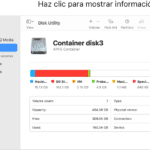 El Formato de Disco de Mac para Almacenar tus Datos
El Formato de Disco de Mac para Almacenar tus Datos1. Adquirir una licencia válida de Microsoft Word para Mac en el sitio web oficial de Microsoft o en una tienda autorizada.
2. Descargar el archivo de instalación desde el sitio web de Microsoft o utilizar el disco de instalación incluido en la compra.
3. Ejecutar el archivo de instalación y seguir las instrucciones del asistente de instalación.
Es importante tener en cuenta que se debe contar con suficiente espacio de almacenamiento disponible en la Mac para la instalación.
4. Una vez finalizada la instalación, abrir Microsoft Word desde el Launchpad o la carpeta de aplicaciones.
5. Si se requiere, activar la licencia ingresando la clave del producto proporcionada al momento de la compra.
Mira También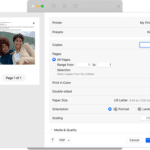 Aprende cómo imprimir documentos en Mac con estos sencillos pasos.
Aprende cómo imprimir documentos en Mac con estos sencillos pasos.6. Realizar las actualizaciones necesarias para asegurarse de tener la versión más reciente y optimizada de Microsoft Word en la Mac.
Es recomendable también realizar un escaneo de virus en la Mac antes y después de la instalación para garantizar la seguridad y protección del equipo.
¿Cómo asegurarse de que Microsoft Word esté actualizado después de la instalación en una Mac?
Para asegurarse de que Microsoft Word esté actualizado después de la instalación en una Mac, sigue estos pasos:
1. Abre Microsoft Word.
2. Haz clic en "Ayuda" en la barra de menú superior.
3. Selecciona "Buscar actualizaciones" en el menú desplegable.
4. Si hay actualizaciones disponibles, se te mostrará una lista. Haz clic en "Actualizar todo" para descargar e instalar todas las actualizaciones disponibles.
Es importante mantener Microsoft Word actualizado para asegurarte de que esté funcionando correctamente y para evitar problemas de seguridad.
Además, para un mantenimiento adecuado de la Mac, es recomendable realizar actualizaciones regulares del sistema operativo y de las aplicaciones instaladas, ya que estas actualizaciones pueden incluir mejoras de seguridad y correcciones de errores.
Mira También Entendido, aquí está el título tal como está: Aprende Cómo Cortar Archivos En Un Mac Fácilmente.
Entendido, aquí está el título tal como está: Aprende Cómo Cortar Archivos En Un Mac Fácilmente.Aquí hay algunos consejos adicionales para el mantenimiento de tu Mac:
- Mantén tu Mac libre de polvo y suciedad para evitar que se acumule en los ventiladores y cause problemas de sobrecalentamiento.
- Elimina regularmente los archivos y aplicaciones innecesarios para liberar espacio de almacenamiento.
- Realiza un análisis antivirus periódico para detectar y eliminar cualquier malware o virus potencial.
- Haz una copia de seguridad regularmente de tus archivos importantes en un disco externo o en la nube para protegerlos en caso de una falla del disco duro o de pérdida de datos.
Con estos consejos y manteniendo tus aplicaciones actualizadas, puedes asegurarte de que tu Mac esté funcionando sin problemas y esté protegida contra posibles amenazas de seguridad.
¿Cómo solucionar problemas comunes durante la instalación de Microsoft Word en una Mac?
Para solucionar problemas comunes durante la instalación de Microsoft Word en una Mac, sigue estos pasos:
1. Verifica los requisitos del sistema: Asegúrate de que tu Mac cumpla con los requisitos mínimos del sistema para instalar Microsoft Word. Verifica si tu versión de macOS es compatible con la versión de Office que estás intentando instalar.
2. Cierra todas las aplicaciones: Asegúrate de cerrar todas las aplicaciones abiertas antes de comenzar la instalación de Microsoft Word. Esto evitará conflictos y errores durante el proceso de instalación.
3. Descarga la última versión de Microsoft Word: Descarga la última versión de Microsoft Word desde el sitio web oficial de Microsoft. Asegúrate de descargar la versión correcta para tu Mac y sistema operativo.
 Apple Days: Conoce Los Días Más Especiales para Comprar tu Dispositivo Apple.
Apple Days: Conoce Los Días Más Especiales para Comprar tu Dispositivo Apple.4. Instala todas las actualizaciones de macOS: Antes de instalar Microsoft Word, asegúrate de que tu Mac tenga todas las actualizaciones de macOS instaladas. Esto ayudará a prevenir problemas de compatibilidad con la aplicación.
5. Desactiva el software antivirus temporalmente: Algunos softwares antivirus pueden interferir con la instalación de Microsoft Word. Desactiva temporalmente cualquier software antivirus antes de comenzar la instalación.
6. Ejecuta la herramienta de reparación de Office: Si ya tienes una versión anterior de Microsoft Office instalada en tu Mac y estás teniendo problemas para instalar Word, ejecuta la herramienta de reparación de Office para solucionar cualquier problema de compatibilidad.
Con estos pasos, deberías poder solucionar problemas comunes durante la instalación de Microsoft Word en tu Mac. Si aún tienes problemas, considera contactar al soporte técnico de Microsoft para obtener ayuda adicional.
¿Qué medidas de seguridad se deben tomar al descargar e instalar Microsoft Word en una Mac?
Al descargar e instalar Microsoft Word en una Mac, es importante seguir ciertas medidas de seguridad para evitar problemas en el equipo. Aquí te menciono algunas recomendaciones:
1. Descargar sólo desde fuentes confiables: Al buscar la descarga de Microsoft Word para Mac, asegúrate de hacerlo desde sitios oficiales o reconocidos. Evita descargar de sitios desconocidos o sospechosos, ya que podrían contener malware o virus.
2. Verificar la autenticidad del archivo: Siempre verifica que el archivo que descargaste es auténtico y no ha sido modificado. Para hacer esto, revisa el tamaño del archivo y compáralo con el tamaño que indica la página oficial de descarga.
3. Desactivar la descarga automática: Asegúrate de desactivar la opción de descarga automática de archivos en tu navegador o sistema operativo. Esto evita que se descarguen archivos sin que lo sepas, lo que puede poner en riesgo la seguridad de tu equipo.
4. Realizar una exploración con antivirus: Antes de instalar el programa, realiza un escaneo completo del archivo con un software antivirus actualizado. Esto te ayudará a detectar cualquier posible amenaza.
5. Mantener el sistema operativo actualizado: Mantener el sistema operativo de tu Mac actualizado es fundamental para garantizar la seguridad y estabilidad del equipo. Las actualizaciones suelen incluir mejoras de seguridad y correcciones de errores.
En resumen, para descargar e instalar Microsoft Word en una Mac de forma segura, es necesario descargar sólo desde fuentes confiables, verificar la autenticidad del archivo, desactivar la descarga automática, realizar una exploración con antivirus y mantener el sistema operativo actualizado. Siguiendo estas medidas de seguridad, podrás disfrutar de Microsoft Word en tu Mac sin poner en riesgo la seguridad de tu equipo.
Resumen
En conclusión, el mantenimiento de PC es esencial para garantizar un funcionamiento óptimo de la computadora y prolongar su vida útil. Desde la limpieza interna hasta la eliminación de programas no deseados, existen diversas acciones que pueden realizarse para mantener el buen estado de la PC.
Una de las tareas más importantes para cualquier usuario de Mac es instalar Microsoft Word en su computadora. Afortunadamente, este proceso es sencillo y puede llevarse a cabo en unos pocos pasos. En primer lugar, es necesario adquirir una licencia de Microsoft Office y descargar el archivo de instalación correspondiente. Luego, se debe abrir el archivo de instalación y seguir las instrucciones en pantalla para completar la instalación de Microsoft Word en la Mac.
Algunos consejos útiles para el mantenimiento de PC incluyen:
- Limpieza interna periódica para evitar la acumulación de polvo y suciedad en los componentes.
- Eliminación de programas no deseados que consumen recursos y ralentizan el sistema operativo.
- Actualización regular del sistema operativo y de los controladores para mantener el rendimiento y la seguridad.
Además, es importante realizar copias de seguridad de los archivos importantes y mantener un antivirus actualizado para proteger la PC de virus y malware.
¡Comparte y Comenta!
¡No te quedes con esta valiosa información solo para ti! Comparte este artículo en tus redes sociales para que tus amigos y familiares también puedan aprender sobre el mantenimiento de PC y cómo instalar Microsoft Word en una Mac. ¡Déjanos un comentario y cuéntanos tu experiencia! ¿Has tenido problemas al mantener tu PC en buen estado? ¿Cómo te ha ido con la instalación de Microsoft Word en tu Mac? Si necesitas ayuda adicional, ¡no dudes en ponerte en contacto con nosotros!
Si quieres conocer otros artículos parecidos a Cómo Instalar Microsoft Word en una Mac: Guía Paso a Paso. puedes visitar la categoría MacOS.
Deja una respuesta

¡Más Contenido!